Hoe scan je een bestand met Windows Defender in 4 stappen ⚡🛡️
Veel gebruikers denken dat Windows Security minder betrouwbaar is dan beveiligingsprogramma's van derden, maar dat is een fabeltje! 🦸♂️ De Windows Security-app van Microsoft is behoorlijk krachtig en betrouwbaar, vergelijkbaar met opties van derden. Het kan je computer beschermen tegen malware en virussen en biedt een solide verdediging tegen het toenemende aantal malware-aanvallen. ransomware.
Daarnaast biedt Windows Security extra functies zoals periodieke scans, gecontroleerde maptoegang, bescherming tegen manipulatie, geïsoleerd browsen en meer. Een vaak over het hoofd geziene functie is de mogelijkheid om één bestand of map op de harde schijf/SSD te scannen.
Als u vermoedt dat een specifiek bestand of map een virus of malware bevat, kunt u Windows Security in plaats van uw hele systeem te scannen, dwingen om alleen dat geselecteerde bestand of die map te scannen. Dus als u op zoek bent naar manieren om één bestand of map te scannen met Windows Security, kunt u het volgende doen. 🚀
1. Hoe scan ik een bestand? Aangepast vanuit de Windows-beveiligingsapp
Bij deze methode gebruiken we de Windows Security-app om één bestand of map te scannen. Hieronder volgen enkele eenvoudige stappen.
1. Klik eerst op zoeken naar Windows 11 en ik typte Beveiliging RamenVervolgens opende ik de Windows-beveiligingsapp uit de lijst.
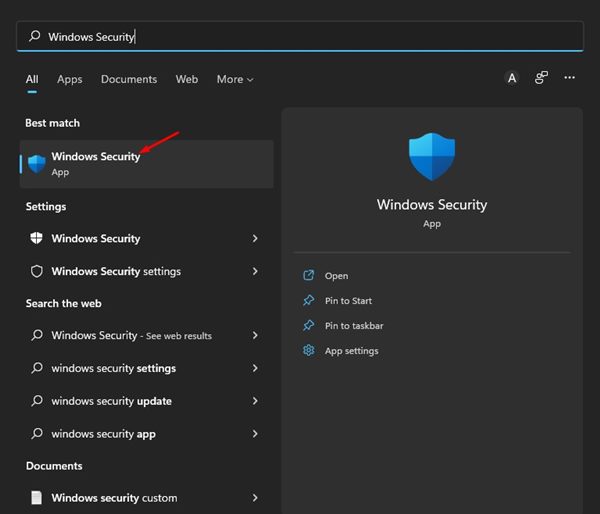
2. Klik in de Windows-beveiligingsapp op de optie Bescherming tegen virussen en bedreigingen die hieronder staat.
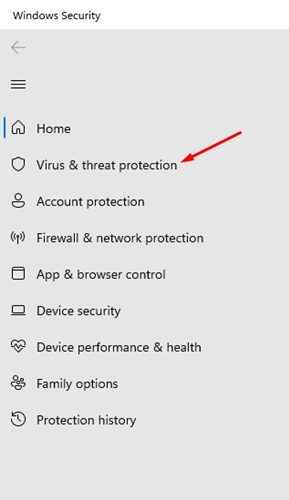
3. Klik in het rechterpaneel op de link Scanopties die zich onder het gedeelte Huidige bedreigingen bevindt.
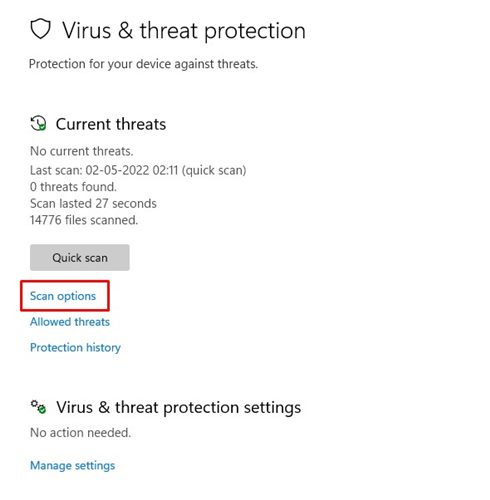
4. Selecteer op de pagina Scanopties de optie Aangepaste scanKlik vervolgens op de knop Nu scannen.
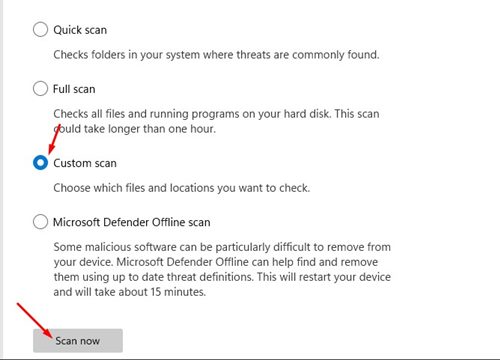
5. U wordt gevraagd het bestand of de map te selecteren die u wilt scannen. Selecteer de map die u wilt beoordelen.
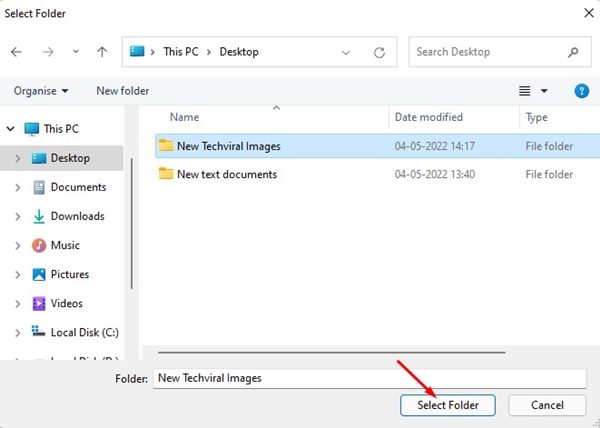
Gebruik: Je kunt bestanden niet rechtstreeks selecteren. Als je een specifiek bestand wilt scannen, moet je het naar een map verplaatsen en die map vervolgens selecteren in de Windows-beveiligingsapp.
6. Klik nu op de knop Selecteer map, en de Windows-beveiligingsapplicatie voert de scan uit.
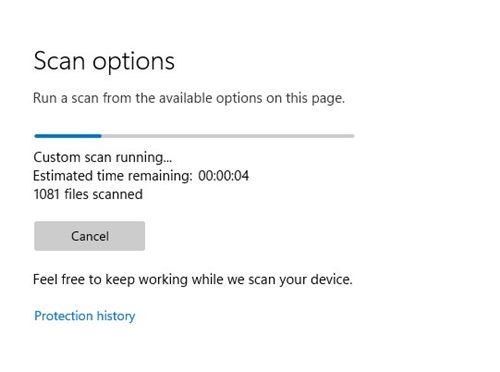
Hier leest u hoe u één bestand of map in Windows 11 kunt scannen met de Windows-beveiligingsapp. 💻💪
2. Hoe scan je een bestand met een aangepaste scan vanuit het contextmenu
Als u Windows-beveiliging als standaardbeveiligingsapp in Windows 11 gebruikt, kunt u een aangepaste scan uitvoeren via het contextmenu. Hier leest u hoe u één apparaat scant. bestand of map vanuit het contextmenu in Windows 11.
1. Ten eerste, zoek het bestand of de map die u wilt scannen.
2. Klik met de rechtermuisknop op het bestand of de map en selecteer Meer weergeven opties.
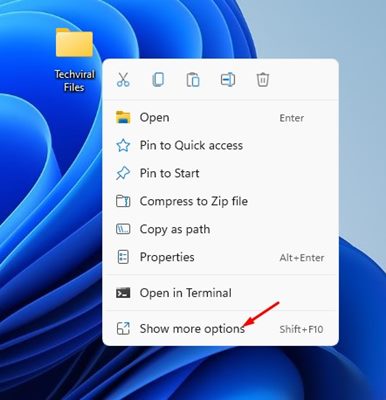
3. Klik op de optie Scannen met Microsoft Defender in het klassieke contextmenu.
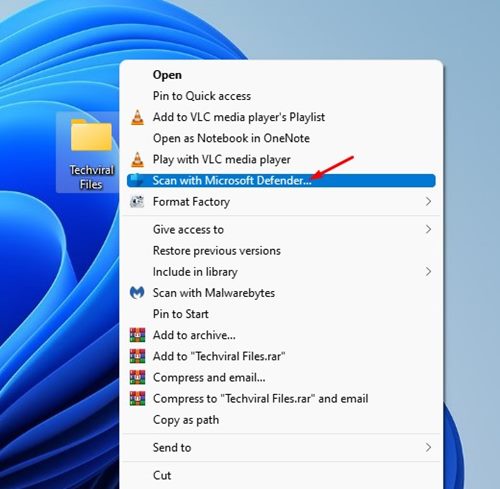
4. De Windows-beveiligingsapplicatie begint onmiddellijk met scannen. scan het geselecteerde bestand of de geselecteerde map.
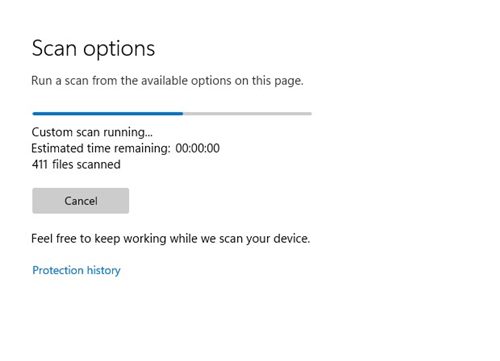
Zo kunt u een aangepaste scan uitvoeren op Windows 11 via de Windows-beveiligingsapp. 🌟
De Windows-beveiliging Het is een robuuste beveiligingstool die elke gebruiker zou moeten gebruiken. Dit zijn de twee beste manieren om één enkel apparaat te scannen. bestand of map in Windows 11. Vergeleken met volledige scans duren snelle scans in Windows 11 korter. ⏱️




















